随着科技的进步,移动硬盘已经成为人们存储数据的重要工具之一。然而,有时我们可能会遇到这样的情况:当我们连接移动硬盘到电脑时,硬盘灯亮了,但是电脑却无法读取硬盘中的数据。面对这个问题,我们应该如何解决呢?本文将为你提供一些可行的解决方法。

检查连接线是否松动
我们应该检查连接移动硬盘和电脑的线是否松动或者断开了。有时候,线松动或断开会导致电脑无法读取硬盘中的数据。我们应该确保连接线牢固地插入到移动硬盘和电脑的接口中。
更换USB接口
如果连接线没有问题,我们可以尝试将移动硬盘插入另一个USB接口。有时候,某个USB接口可能会出现问题,导致无法正确读取硬盘。通过更换USB接口,我们可以排除这个可能性。

尝试使用其他电脑
如果移动硬盘在另一台电脑上可以正常读取,那么问题可能出现在你的电脑上。此时,你可以尝试将硬盘插入其他电脑,并检查是否能够正常读取。如果在其他电脑上也无法读取,那么问题可能出现在移动硬盘本身。
查看硬盘管理
打开电脑的“硬盘管理”界面,查看移动硬盘是否被识别。如果硬盘被识别但没有分配到盘符,我们可以尝试重新分配一个盘符给移动硬盘,以便电脑能够正确读取它。
检查驱动程序是否有问题
在某些情况下,驱动程序可能会出现问题,导致电脑无法读取移动硬盘。我们可以尝试卸载并重新安装驱动程序,以解决这个问题。
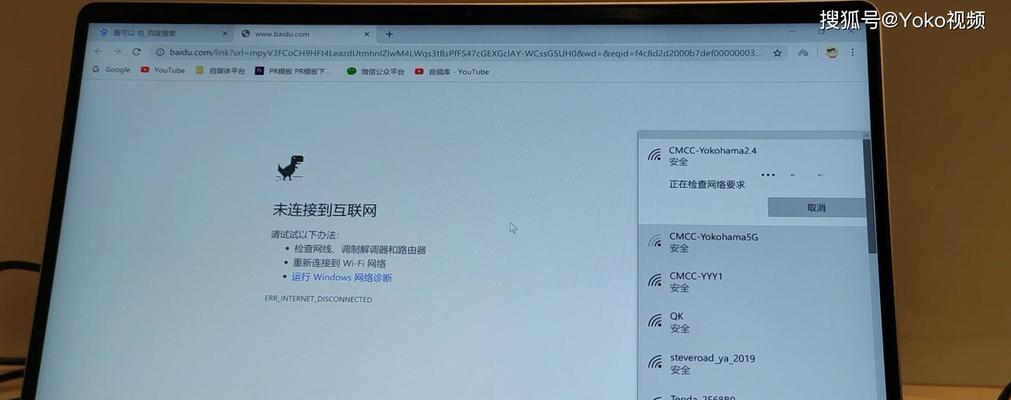
检查硬盘是否受损
有时候,硬盘本身可能会受到物理损坏,导致无法读取数据。我们可以通过听取硬盘是否发出异常声音来判断是否有损坏。如果有异常声音,建议将硬盘送修。
运行磁盘检测工具
我们可以运行磁盘检测工具,如Windows自带的“错误检查”工具或第三方的磁盘检测软件,来扫描并修复硬盘上的错误。
尝试数据恢复软件
如果硬盘上存储的数据对你很重要,你可以尝试使用数据恢复软件来尝试恢复丢失的数据。这些软件可以通过扫描硬盘并恢复被删除或无法读取的文件。
检查硬盘格式是否兼容
有时候,硬盘的格式可能不兼容当前的操作系统,导致无法读取。我们可以通过格式化硬盘,将其格式化为兼容当前系统的格式,来解决这个问题。
检查硬盘是否需要密码验证
如果移动硬盘设置了密码验证,但是输入错误密码导致无法读取,那么我们应该输入正确的密码才能解决问题。
查找专业帮助
如果以上方法都无效,我们可以寻求专业人士的帮助。他们可能有更高级别的工具和技术来解决移动硬盘无法读取的问题。
备份数据
在尝试任何解决方法之前,我们应该优先考虑备份硬盘上的重要数据。这样,即使无法修复硬盘,我们也不会因为数据丢失而遭受损失。
更新操作系统
有时候,操作系统的某些错误或不兼容性可能会导致无法读取硬盘。我们可以尝试更新操作系统来解决这个问题。
检查电源供应是否稳定
如果移动硬盘没有足够的电源供应,可能无法正常工作。我们可以检查电源供应是否稳定,并尝试连接到其他电源插座或使用外接电源来改善供电情况。
修理或更换硬盘
如果以上所有方法都无效,那么可能是硬盘本身出现了故障。在这种情况下,我们可以选择将硬盘送修或更换新的硬盘。
当移动硬盘灯亮但无法读取时,我们可以通过检查连接线、更换USB接口、尝试其他电脑、查看硬盘管理、检查驱动程序、检查硬盘是否受损、运行磁盘检测工具、尝试数据恢复软件等方法来解决问题。如果以上方法都无效,我们可以寻求专业人士的帮助或考虑修理或更换硬盘。无论如何,在解决问题之前,备份重要数据是至关重要的,以免因数据丢失而造成不可挽回的损失。




